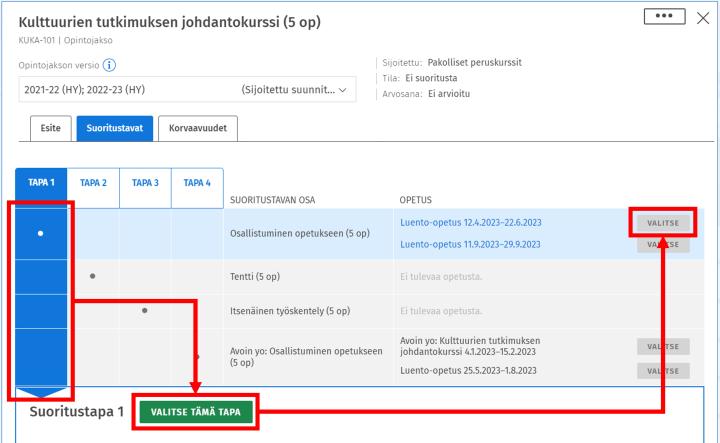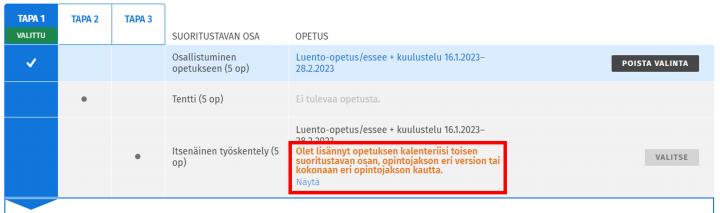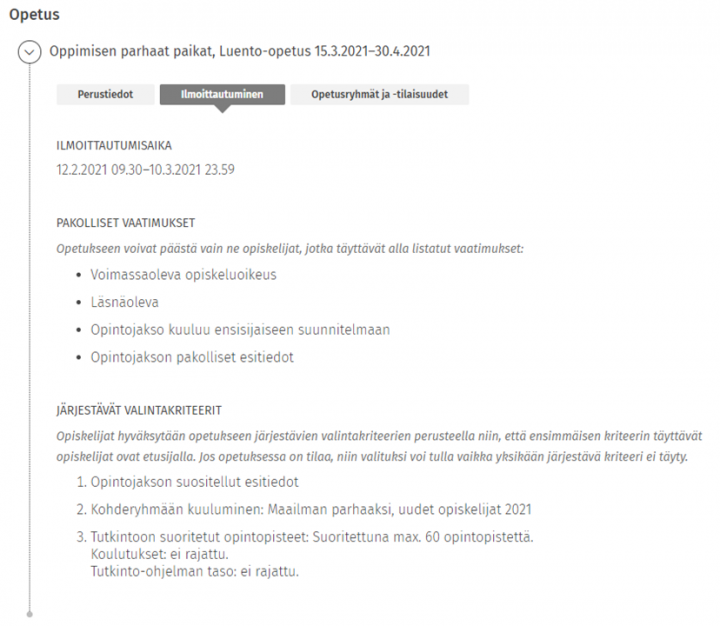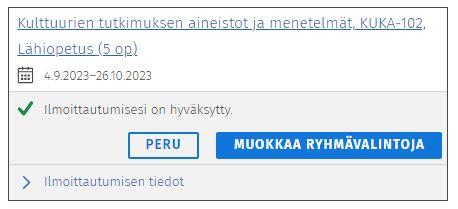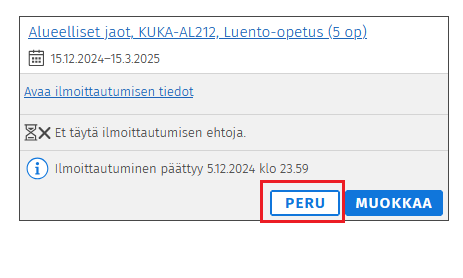Suoritustavan ja toteutuksen valinta
Ennen ilmoittautumista sinun täytyy sijoittaa opintojakso ensisijaiseen opintosuunnitelmaasi ja valita opintojaksoesitteeltä suoritustapa ja toteutus. Lisää ensin opintojakso suunnitelmaasi, ja avaa opintojaksoesite klikkaamalla opintojakson tunnistetta. Jos opintojakso on jo suunnitelmassasi, voit mennä myös ilmoittautuminen-sivun kautta valitsemaan suoritustavan ja toteutuksen. Ilmoittautuminen-sivu näyttää sinulla kootusti kaikki ensisijaisen opintosuunnitelman opintojaksot, joihin et ole vielä valinnut toteutusta. Kun olet valinnut toteutuksen, voit siirtyä ilmoittautumisaikana vahvistamaan ilmoittautumisesi ilmoittautuminen valitulle toteutukselle –kohtaan. Suoritustavat ja toteutukset voi valita jo etukäteen esim. kaikille seuraavan periodin kursseille, jotta voit myöhemmin vahvistaa kaikki ilmoittautumiset ilmoittautuminen-sivulla kerralla. Huom! Älä aloita ilmoittautumista Haku-sivulta. Ilmoittautumisen hyväksyntä edellyttää, että valitset toteutuksen suunnitelmasi kautta.
- Avaa opintojaksoesite ja siirry Suoritustavat-välilehdelle. Jos et näe jaksolla toteutuksia, varmista ensin opintojakson nimen alta, että sen versio on kuluvan lukuvuoden mukainen ja ota tarvittaessa uusin versio käyttöön. Ohjeet version vaihtamiseen löydät sivulta Sisu-ohje: Opintojakson tai -kokonaisuuden version päivittäminen.
- Klikkaa haluamasi suoritustavan saraketta ja sen jälkeen Valitse tämä tapa.
- Valitse toteutus klikkaamalla sen nimen perässä olevaa Valitse-nappia, joka aktivoituu suoritustavan valinnan jälkeen. Toteutuksen ilmoittautumisajankohdan ja valintakriteerit näet toteutuksen tarkemmista tiedoista klikkaamalla sen nimeä. Lisätietoa: millä perusteella toteutukselle pääsevät opiskelijat valitaan?
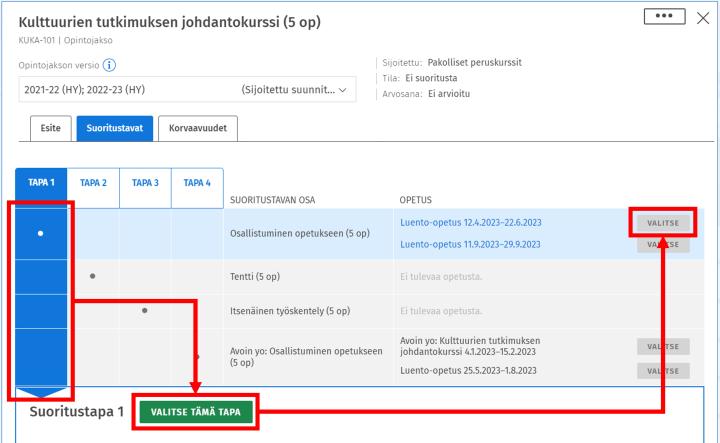
Jos suoritustavalla on enemmän kuin viisi toteutusta, saat kaikki toteutukset näkyville klikkaamalla Näytä lisää alimman toteutuksen alta.
Toteutuksen kohdalla voi näkyä ilmoitus ”Olet lisännyt toteutuksen kalenteriisi toisen arviointikohteen, opintojakson eri version tai kokonaan eri opintojakson kautta.” Klikkaamalla ilmoituksen alta Näytä-linkkiä näet mihin opintojaksoon ja suoritustapaan olet toteutuksen valinnut. Ilmoitus tarkoittaa, että olet jo valinnut saman toteutuksen joko toisen opintojakson tai saman opintojakson aiemman version kautta. Kun toteutus on jo valittu, voit siirtyä ilmoittautumaan ilmoittautuminen-sivulle.
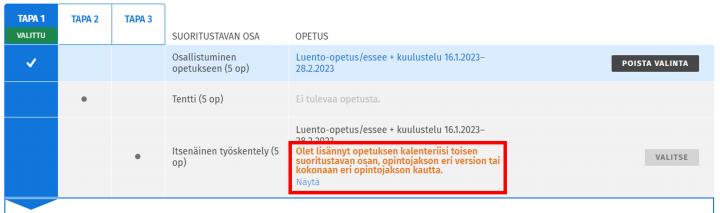
- Klikkaa sivun yläreunaan ilmestyvästä ilmoituksesta Siirry ilmoittautumiseen, joka tulee näkyville toteutuksen valinnan jälkeen. Voit myös siirtyä suoraan ilmoittautuminen-sivulle myöhemmin, kun ilmoittautuminen on avoinna.

-
Siirryt Ilmoittautuminen-sivulle, joka koostuu toteutuksen valinta-osiosta sekä alempana olevasta ilmoittautuminen valitulle toteutukselle –osiosta, josta löydät valitsemasi toteutukset. Näet aktiivisen ilmoittaudu-painikkeen niiden toteutuksien kohdalla, joiden ilmoittautumisaika on avoinna.
Opetusryhmien valinta ja ilmoittautumisen vahvistaminen
Ilmoittaudu-painikkeella avautuu uusi ikkuna, jossa voit tehdä mahdolliset ryhmävalinnat ja vahvistaa ilmoittautumisesi. Ikkunan yläosassa sinulle näytetään ilmoittautumisen ehdot, joiden on täytyttävä, jotta ilmoittautumisesi voidaan hyväksyä. Ilmoittautumisen ehdoista voit lukea lisää luvusta Millä perusteella toteutukselle pääsevät opiskelijat valitaan?

Valitse opiskeluoikeus-kenttään aina se opiskeluoikeus, jonka ensisijaisessa suunnitelmassa sinulla on lisättynä kurssi, jolle ilmoittaudut. Muussa tapauksessa näet alla olevan ilmoituksen, eikä ilmoittautumistasi tulla hyväksymään, jollet käy opintojaksoa lisäämässä ensisijaiseen suunnitelmaasi. Jos sinulla on vain yksi opiskeluoikeus, kyseinen opiskeluoikeus on oletuksena valittuna.

Jos toteutuksella on vaihtoehtoisia ryhmiä, sinun täytyy ennen varsinaista ilmoittautumista valita sinulle sopivat ryhmät.
Jos toteutuksella ei ole vaihtoehtoisia ryhmiä, kaikki sen tiedoissa olevat osat ovat pakollista ja voit siirtyä suoraan vahvistamaan ilmoittautumisesi ikkunan alalaitaan.
Huomaa, että opintojakson suorittamiseen tarvittaviin osasuorituksiin saattaa olla erillinen ilmoittautuminen. Esimerkiksi luentokurssille ja harjoituksiin ei välttämättä ilmoittauduta samalla kertaa.
- Opetusryhmien valinnassa näet kuinka moneen ryhmään sinun on vähintään ilmoittauduttava (esim. vähintään 1 ryhmään). Voit merkitä haluamasi määrän ryhmiä myös ensisijaisiksi toiveiksi, jolloin toiveesi pyritään huomioimaan sijoittelussa. Mitä useamman ryhmän lisäät sinulle sopiviin ryhmiin, sitä todennäköisemmin mahdut mukaan toteutukselle. Kaikille pakollista, yhteistä opetusta ei valita erikseen.

- Ryhmävalintojen jälkeen voit vielä tarvittaessa vastata mahdollisiin lisätietokysymyksiin sekä ilmoittaa aikomasi suorituskielen.
- Lopuksi klikkaa toteutuksen tietojen lopusta Vahvista-painiketta. Jos et ole tehnyt kaikkia tarvittavia ryhmävalintoja, näet siitä ilmoituksen.
Kun olet vahvistanut ilmoittautumisesi, saat ilmoituksen ”ilmoittautuminen tehty”, ja ilmoittautumisesi siirtyy Ilmoittautuminen käsiteltävänä -sarakkeeseen, josta näet alustavan tiedon sen hetkisestä hyväksynnästä. Joillakin toteutuksilla osallistujat valitaan ilmoittautumisjärjestyksessä. Tällöin ilmoittautumisesi siirtyy suoraan Ilmoittautuminen käsitelty -osioon ja saat suoraan tietää pääsystä toteutukselle.
Huomaathan, että alustava hyväksyntä ei vielä takaa paikkaa toteutuksella, koska toteutukselle pääsevät opiskelijat vahvistetaan yleensä lopullisesti vasta ilmoittautumisajan päätyttyä.
Jos et täytä ilmoittautumisen ehtoja tai et ole mahtumassa toteutukselle, näet alustavan ilmoituksen hylkäämisestä tietolaatikossa. Ilmoittautumisen tarkemmat tiedot ja hylkäyksen syyn näet klikkaamalla Avaa ilmoittautumisen tiedot -linkkiä tietolaatikossa, jolloin ilmoittautumisen tiedot aukeavat ponnahdusikkunaan.
Jos opintojakso ei vielä sisälly opintosuunnitelmaasi tai suunnitelmassasi on siitä väärä versio, tai et ole vielä tehnyt lukuvuosi-ilmoittautumista näet ruksin niiden ehtojen kohdalla, jotka eivät täyty. Siirry tässä tapauksessa lisäämään opintojakso tai vaihtamaan oikea versio suunnitelmaasi ja palaa vasta sen jälkeen ilmoittautumaan toteutukselle.
Sisu päivittää ilmoittautumisten sijoittelua aina uuden opiskelijan ilmoittautuessa toteutukselle. Kun tilamuutoksia tapahtuu, saatat nähdä ilmoituksen "Muutoksia ilmoittautumisessa, päivitä näkymä". Päivitä näkymä -painiketta painamalla muutokset päivittyvät näkymääsi ja näet jälleen ajan tasaisen ilmoittautumisen tilan.